Jos olet Minecraft-riippuvainen, jolla on myös Chromebook, mutta et ole varma, kuinka aloittaa seikkailut korttelin rakentamisessa suuremman laitteen kanssa, olet tullut oikeaan paikkaan. Tässä oppaassa opastan sinut maailman suosituimman pelin asentamiseen Chromebookiisi. Et ehkä tiennyt, että prosessi, joka on samanlainen kuin aiemmin, on virtaviivaistettu, ja nyt saat kaksi kertaa enemmän hyötyä vain yhdestä sovelluksen versiosta! Tartu siis hakkuisi ja aloitetaan!
Varmista, että sinulla on yhteensopiva Chromebook
Tietenkin, koska Minecraft on Android-sovellus, sinun on Varmista, että Chromebookisi käyttää Android-sovelluksia, eikö niin? Onneksi tämä on helppo tehdä. Ensinnäkin useimmissa nykyaikaisissa Chromebookeissa tämä ominaisuus on valmiina, mutta se on aina hyvä tarkistaa. Avaa Asetukset-sovellus ja siirry kohtaan Sovellukset > Google Play Kauppa ja varmista, että se on käytössä alla olevan kuvan mukaisesti.
@media(min-width:0px){}
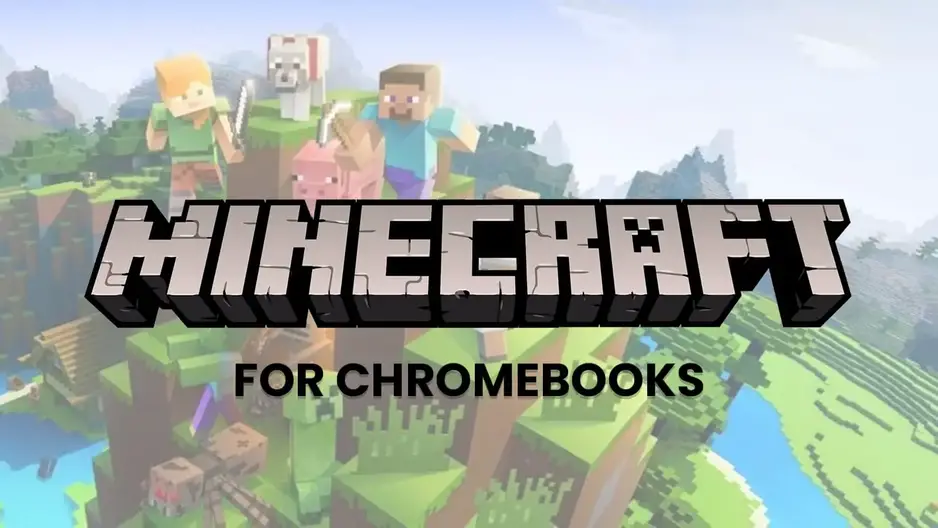
Asenna Minecraft Google Play Kaupasta
Siirry seuraavaksi Google Play Kauppaan. Voit käynnistää sen näppäimistön Kaikki-painikkeesta tai hakemalla sitä laitteen vasemmassa alakulmassa olevasta sovellusten käynnistysohjelmasta. Kun olet siellä, etsi vain”Minecraft”ja napsauta asennuspainiketta (tai osta se) sen luettelossa. Tässä on jännittävä osa, joka tuli kauan odotetun 1.20-päivityksen mukana – kun ostat Minecraftin, Android-puhelimeesi käyttämäsi rahat kattavat myös Chromebookin asennuksen, kunhan käytät samaa tiliä !
Ymmärrän – 13 dollaria saattaa olla joillekin käyttäjille hieman epämiellyttävä, mutta tämä virallinen Minecraft for ChromeOS-julkaisu tarkoittaa, että pelin pelaamista ei tarvitse enää hypätä. peli Chromebookilla. Saat myös pääsyn kaikkeen, mitä peli tarjoaa, mukaan lukien Realms ja uusi Trails and Tails-päivitys.
@media(min-width:0px){}
Käynnistä ja kirjaudu sisään Minecraftiin
Nyt kun sinulla on peli, etsi Minecraft-kuvake käynnistysohjelmasta (nopea haku tekee temppu) ja napsauta sitä aloittaaksesi. Jos sinulla on jo Microsoft-tili, kirjaudu sisään sillä. Muussa tapauksessa luo uusi tili näytön ohjeiden mukaisesti.
Muokkaa Minecraftin asetuksia optimaalista pelaamista varten
Parhaan Minecraft-kokemuksen varmistamiseksi Chromebookillasi suosittelen muutamien asetusten säätämistä.:
Grafiikka-asetukset: Pienennä grafiikkaasetuksia pelin asetusvalikossa optimoidaksesi Chromebookisi suorituskyvyn muuttamalla ne”Fancy”-tilasta”Fast”. Yksi parhaista tavoista saada peli toimimaan paremmin alemmilla laitteilla on lyhentää vetoetäisyyttä. Peli voi silti olla hauskaa, vaikka näet vain vähän horisonttia. Pelaa muilla asetuksilla päästäksesi eroon vielä suuremmasta viiveestä missä voit!Ohjaimet: Kokeile erilaisia ohjausvaihtoehtoja löytääksesi Chromebookisi mukavimmat asetukset. Voit käyttää kosketusohjaimia, liittää Bluetooth-peliohjaimen tai jopa kokeilla näppäimistön ja hiiren yhdistelmiä saadaksesi pöytäkoneen kaltaisen kokemuksen.
Ole luova, aloita rakentaminen ja pidä hauskaa!
Siinä se on! Sinulla on nyt Minecraft käynnissä Chromebookillasi, ja on aika olla luova ja pitää hauskaa sen parissa! Muista myös nähdä, mitä skinejä, maailmaa ja lisäosia pelikaupassa on, sillä se tuo paljon ylimääräistä toistoarvoa. Nyt on aika kerätä ystäväsi, ryhtyä jännittäviin tehtäviin ja rakentaa poikkeuksellisia maailmoja (ja ehkä jopa kaivaa epäilyttävän hiekan läpi kertoaksesi omia tarinoitasi) suoraan Chromebookin mukavuudesta. Hyvää kaivostyötä, askartelua ja tutkimista!
@media(min-width:0px){}